Initialisation des données
Initialisation des données : Cet objet est un panneau qui permet d'assigner des valeurs de variable utilisées sur l'étiquette sélectionnée appartenant à une solution.
Paramètres
Étiquette sélectionne l'étiquette à utiliser avec l'objet Initialisation des données.
Conseil
Si l'étiquette ne fait pas partie de la solution, on peut la rechercher avec le bouton Parcourir. On peut aussi définir l'étiquette dynamiquement en utilisant une source de données connectée.
-
Focaliser sur l'initialisation des données quand l'étiquette change met le focus sur la table d'Initialisation des données quand l'étiquette sélectionnée change. La table est ainsi modifiable instantanément.
-
Afficher la sélection des étiquettes de la solution ajoute une liste déroulante qui comporte la liste de toutes les étiquettes contenues dans la solution.
Conseil
Ce menu déroulant permet à l'opérateur de changer l'étiquette active qui va s'imprimer. Si cette option reste désactivée, sélectionner l'étiquette en donnant la source des données de l'étiquette.
Le groupe Initialisation de la table permet de sélectionner les enregistrements de la base de données connectée.
Note
Un onglet distinct est ajouté pour chaque table de base de données connectée à l'étiquette.
Le groupe Colonnes définit la largeur de la table d'initialisation des données et des colonnes Saisie , Valeur et Valeur formatée .
-
La Taille automatique dimensionne automatiquement la colonne.
-
Afficher la valeur formatée : Affiche la colonne valeur formatée sur la table au démarrage du formulaire.
Avancé
L'objet Initialisation des données définit les valeurs de la variable pour vos solutions. Les étiquettes sont ensuite imprimées avec ces valeurs.
-
Autoriser le chargement des valeurs de la variable: Activer cette option vous permet de charger les valeurs de la variable à partir de fichiers stockés sur votre ordinateur après avoir exécuté le formulaire. Loftware Initialise automatiquement les variables sur votre étiquette ou formulaire avec les valeurs provenant du fichier sélectionné.
Les fichiers aux valeurs de variable ont .defaults ou .values pour extension. Les deux formats de variables utilisés sont :
-
XML:
<variables> <variable name="var1">variable1</variable> <variable name="var2">variable2</variable> </variables> -
nom-valeur :
var1=variable1 var2=variable2
Avec l'option Autoriser le chargement des valeurs de la variable activée, le formulaire actif affiche l'icône Charger.... Cliquer sur Charger... pour localiser et charger les valeurs de variable pour vos formulaires.
Note
Trois règles s'appliquent au chargement des valeurs de variable sur les formulaires:
-
Si la variable n'existe pas dans le fichier, la valeur d'origine ne change pas sur l'étiquette imprimée.
-
Si le fichier variable contient des variables qui ne sont pas définies sur l'étiquette, Loftware ignore ces variables.
-
Si une valeur du fichier variable n'est pas valide, la valeur de la variable d'origine ne change pas. Un message d'erreur apparaît.
-
-
L'objet Initialisation des données liste toutes les variables utilisées sur les étiquettes dans votre solution par défaut. Pour exclure des variables spécifiques de l'objet Initialisation des données, sélectionner Limiter la visibilité des variables.
Noms des variables à afficher: Saisissez les noms des variables que vous souhaitez laisser visibles dans l'objet Initialisation des données. Séparer les noms des variables multiples par des virgules.
Exemple 67. Exemple:
Vous voulez limiter la visibilité des variables sur les modèles d'étiquettes.
Votre modèle d'étiquette GS1-128 utilise les variables suivantes :
Product_name
SSCC (numéro séquentiel de colis)
Compte d'articles commerciaux
Best Before Date
Numéro de lot
Code GTIN des articles commerciaux contenus
Vous décidez d'utiliser l'objet Initialisation des données pour modifier uniquement deux valeurs de variable :
Product_name
Best Before Date
-
Créez un nouvel échantillon d'étiquette GS1-128.
-
Enregistrer l'étiquette en tant que fichier de solution (.nsln). Cela vous permet de commencer à ajouter des formulaires dans un même document.
-
Ajouter un nouveau formulaire vierge.
-
Sélectionner l'étiquette dans l'objet Initialisation des données Propriétés > Paramètres > Étiquette.
-
L'objet Initialisation des données vous permet de modifier toutes les valeurs de variable par défaut:
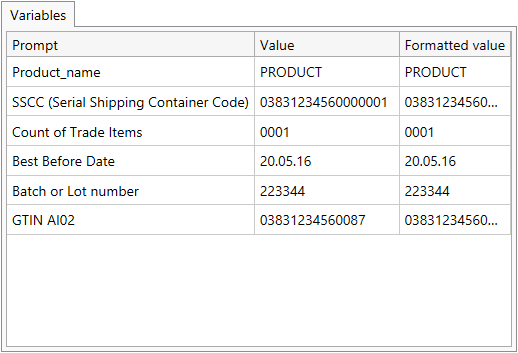
-
Pour limiter la modification des valeurs de variable à
nom_produitetDate limite d'utilisation, sélectionnez Limiter la visibilité des variables. -
Saisir les noms des variables dans Noms des variables à afficher.
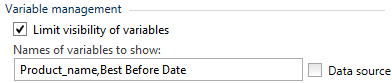
-
Exécuter le formulaire. L'objet Initialisation des données n'affiche que les variables
nom_produitetDate limite d'utilisation.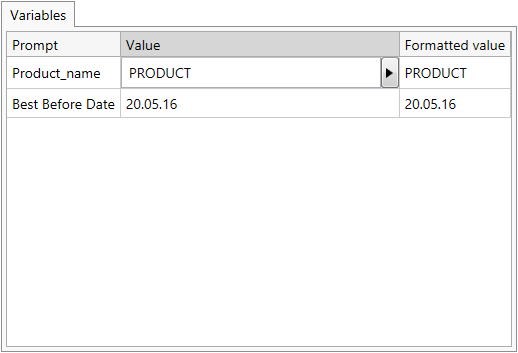
Style
L'onglet Style permet de définir l'apparence visuelle d'un objet.
Couleur d'arrière-plan définit la couleur du fond de l'objet.
-
Transparent : Fond de l'objet transparent.
Couleur de police définit les couleurs de la police des cellules et du soulignage.
Police sélectionne la police de caractères.
Les polices peuvent être mises en texte Gras, Italique, Souligné ou Barré.
Alignement définit le positionnement horizontal du contenu de l'objet.
-
A Gauche : texte aligné sur la bordure gauche de l'objet.
-
Centré : Texte placé au centre.
-
A Droite : texte aligné sur la bordure droite de l'objet.
Position
L'onglet Position définit la place des objets et leur comportement relatif à cette position.
Le groupe Position permet de définir la position de l'objet.
-
X et Y : Coordonnées des points d'ancrage.
-
Largeur et Hauteur : Dimensions horizontales et verticales de l'objet.
-
Conserver les proportions : changement simultané des dimensions de l'objet pendant la mise à l'échelle.
-
Verrouiller empêche l'objet de bouger pendant le processus de création.
Le groupe Taille définit comment les dimensions des objets changent au lancement du formulaire.
-
Redéfinir le point d'ancrage définit la distance fixée entre un objet et la bordure du formulaire.
Conseil
Choisir le point d'ancrage approprié de manière à assurer la visibilité de l'objet quelle que soit la taille de la fenêtre.
-
Redimensionner horizontalement avec le formulaire et Redimensionner verticalement avec le formulaire : La taille de l'objet s'adapte automatiquement si la taille du formulaire change.
-
Redimensionner horizontalement avec le formulaire adapte la largeur de l'objet à la nouvelle taille de la fenêtre.
-
Redimensionner verticalement avec le formulaire adapte la hauteur de l'objet à la nouvelle taille de la fenêtre.
Note
Si les deux options sont activées, la largeur et la hauteur de l'objet s'adapteront simultanément à la nouvelle taille du formulaire.
-
Angle de rotation : C'est l'angle de l'objet par rapport au plan de travail.
Général
L'onglet Général identifie l'objet et définit ses paramètres au démarrage du formulaire.
Nom définit une ID unique pour l'objet. Il est utilisé pour référencer l'objet lors de la définition des fonctions, variables, scripts, etc.
Description Permet d'ajouter des notes et annotations pour un objet.
Infobulle aide l'utilisateur du formulaire par de courtes explications sur le pourquoi et le comment de l'objet sélectionné.
État initial au démarrage du formulaire définit le comportement des objets pendant l'édition et l'impression du formulaire:
-
Activé détermine si l'objet sera activé (modifiable) ou non au lancement du formulaire.
-
Visible définit si l'objet sélectionné apparaît sur le formulaire ou non.
-
Condition: Un objet est activé et/ou visible si le résultat de la condition est « True » (vrai).
-
Préparer les valeurs de variable pour Loftware Automation
En association avec Loftware Automation, Desktop Designer vous permet d'utiliser les valeurs de l'objet Initialisation des données pour déclencher l'impression automatique d'étiquettes et définir le contenu des étiquettes imprimées.
Pour activer l'utilisation de ces valeurs saisies dans l'objet Initialisation des données, vous devez configurer votre solution pour :
-
Stocker les valeurs de variable de l'objet Initialisation des données vers une nouvelle variable dédiée.
-
Transférer le contenu stocké de cette variable dédiée vers Loftware Automation.
Pour que les valeurs de variable de votre solution soient disponibles pour Loftware Automation :
-
Ajouter une nouvelle variable dans votre solution.
-
Renommer la variable ajoutée en
[YourDataInitializationObjectName]_VariableValues.[YourDataInitializationObjectName]est le nom de votre objet Initialisation des données.-
La variable contient des valeurs de l'objet Initialisation des données en format XML.
-
-
Utiliser la variable dans le déclencheur HTTP Loftware Automation.
Exemple 68. Exemple:
-
Utiliser un objet sur votre formulaire (ex. : bouton) pour créer une requête HTTP. Lors de la configuration de l'action dans Desktop Designer, saisir le nom de la variable (
[YourDataInitializationObjectName]_VariableValues) sous Contenu > Données :. -
Lors de la configuration du déclencheur de Serveur HTTP dans Automation Builder, activer l'option Enregistrer les données reçues par le déclencheur sous Paramètres > Enregistrer les données reçues. Définir le nom et l'emplacement du fichier (ex. :
.\). -
Déployer la configuration d'Automation. Une fois le déclencheur activé, les valeurs de variable de votre solution sont enregistrées dans le fichier spécifié. Le fichier contient :
<Variables> <variable name="Variable1" >xx</variable> <variable name="Variable2" >yy</variable> </Variables>
Les variables nommées
Variable 1etVariable 2appartiennent à l'étiquette sélectionnée à partir de l'objet Initialisation des données. -
Note
Les valeurs des variables internes et globales ne peuvent pas être stockées dans le fichier XML.